Oblikovanje dohodnine v 1 od 7.7. Računovodske informacije
Najpogosteje se potrdila 2-NDFL izdajo zaposlenemu ob odpustu, saj morajo na novem delovnem mestu vnesti začetne podatke. Toda obstajajo tudi drugi primeri, ko je to potrebno. Na primer v bankah pri pridobivanju posojil.
V programih 1C ZUP in 1C Računovodstvo podjetja (8.3) se potrdilo generira v obliki dokumenta in se skladno s tem lahko natisne. Oglejmo si navodila po korakih, kako to storiti v vsakem programu.
Ustvarjanje in tiskanje potrdila 2-NDFL v konfiguraciji 1C 8.3 ZUP 3.0
V tej konfiguraciji lahko ustvarite dve vrsti potrdil:
- 2-NDFL za zaposlene;
- 2-NDFL za prenos na davčne organe.
Uporabimo demo zbirko podatkov, ki je priložena programu. Že vsebuje časovne razmejitve in izplačila zaposlenim, potrdila pa nam ne bo težko izdelati. Tisti, ki imajo čisto bazo, bodo to morali narediti. Kako to storiti, sem opisal v prejšnjih člankih.
Torej, pojdite v meni "Davki in prispevki", nato sledite povezavi "2-NDFL za zaposlene" in pojdite na obrazec za seznam potrdil. V tem oknu kliknite gumb »Ustvari«. Podatki obrazca, ki jih je treba izpolniti, so podčrtani z rdečo pikčasto črto. Pravzaprav je to organizacija, zaposleni in letnik, za katerega je potrebno potrdilo.
Na sredini dokumenta je velik gumb »Izpolni«. Ko izpolnite potrebne podatke, kliknite nanjo. Program bo izpolnil dokument:
Pridobite 267 video lekcij o 1C brezplačno:
Ugotavljam, da je dokument mogoče ustvariti v kontekstu OKATO/KPP in davčnih stopenj ali na konsolidiran način. Za izbiro možnosti uporabite polje »Obrazec«. Če se odločite za tiskanje potrdila v razdelku OKATO/KPP, morate pravilno izpolniti ustrezne podatke spodaj.
Na zavihku »Osebni podatki« lahko urejate osebne podatke zaposlenega. Če se po urejanju podatki razlikujejo od prej vnesenih (npr. ob prijavi na delovno mesto), bo program izdal opozorilo. Toda dokument je še vedno mogoče obdelati in natisniti.
Za tiskanje dokumenta morate klikniti gumb »Potrdilo o dohodku (2-NDFL)«. Na primer, del natisnjenega obrazca za pomoč:

Mimogrede! Zdaj je bila izdana nova oblika potrdila 2-NDFL v skladu z odredbo Zvezne davčne službe z dne 30. oktobra 2015 št. MМВ-7-11/485@. Uporabljati ga je treba od 12.08.2015. Če še niste posodobili – . Izdaje z novimi obrazci potrdil 1C ZUP - 3.0.25 (2.5.98), 1C računovodstvo - 3.0.43 (2.0.65).
Upoštevajte, da je v glavi dokumenta vnos "Ni za prenos davčnemu organu."
Tako je, saj smo za zaposlene ustvarili certifikat 2-NDFL. Zdaj pa poglejmo, kako ustvariti podobno potrdilo za Zvezno davčno službo.
Generiranje takih potrdil se izvede v odstavku 2-NDFL za posredovanje zvezni davčni službi v razdelku »Davki in prispevki«.
Če preučujete program v predstavitveni bazi podatkov, potem s klikom na gumb »Ustvari« v obrazcu s seznamom in nato na gumb »Izpolni« (po izpolnitvi vseh zahtevanih podrobnosti) boste videli seznam zaposlenih in ne obrazec za izpolnjevanje podatkov za enega delavca.
Naj vas ne skrbi, tako mora biti. Če posnamete dokument in kliknete gumb »Natisni«, se prikaže seznam obrazcev za tiskanje. Dejstvo je, da davčni urad zahteva predvsem (oz. poleg potrdila) register potrdil. V tem dokumentu je oblikovan in ga lahko natisnete. Register je priložen datoteki, naloženi na elektronski medij.
Če želite ustvariti in naložiti datoteko, morate klikniti gumb »Naloži«:

Če je vaša organizacija povezala in konfigurirala možnost nalaganja poročil prek interneta, morate uporabiti gumb »Pošlji«.
Tiskana oblika potrdila 2-NDFL za vsakega zaposlenega se praktično ne razlikuje od zgornjega.
Ko so potrdila sprejeta s strani davčnega organa, morate obkljukati polje »Potrdila sprejeta s strani davčnega organa in arhivirana«. Po tem bo dokument na seznamu označen s "kljukico".
Pomoč 2-NDFL v 1C Enterprise Accounting 3
Ko odgovarjamo na vprašanja naših uporabnikov in strank, si bomo danes ogledali postopek pravilnega izpolnjevanja in generiranja tako dokaj običajnega dokumenta, kot je potrdilo.
Postopek bomo obravnavali v konfiguraciji 1C Enterprise Accounting različice 8.3. Popolnoma enake korake za ustvarjanje potrdila 2-NDFL je treba izvesti v plači in upravljanju osebja 3.0.
Prikazan bo postopek generiranja potrdila 2-NDFL za davčni urad in ločeno postopek generiranja potrdila 2-NDFL za zaposlene. Predvidevamo, da je baza podatkov našega podjetja napolnjena s podatki tako v njej kot v njej.
Izpolnjevanje potrdila 2-NDFL za davčni urad (IFNS)
Če želite ustvariti potrdilo 2-NDFL za davčni urad, morate biti na glavni strani in iti v meni »Plače in osebje«.

Tu postane na voljo izbira možnosti za generiranje potrdila 2-NDFL. Tisti. za davčni urad ali za zaposlene.

Izberemo »2-NDFL za prenos zvezni davčni službi« in vstopimo v dnevnik dokumentov, kjer so predhodno ustvarjena potrdila 2-NDFL shranjena za prenos davčnemu organu. V naši predstavitveni bazi podatkov je dnevnik prazen. Omeniti velja, da če bi imeli več organizacij in bi imeli zanje ustvarjena potrdila 2-NDFL, potem bi lahko izbor opravili tako, da bi iz spustnega seznama izbrali organizacijo in označili polje za aktivacijo izbire. Vmesnik dnevnika omogoča tudi iskanje po dokumentih in tiskanje potrdil.

Ustvarimo nov dokument s klikom na gumb "Ustvari".


Izpolnite zahtevane podatke. Izberite leto in navedite organizacijo. Program bo na podlagi teh podatkov sam nastavil nekatere obvezne podrobnosti. To je mogoče, če pravilno izpolnite imenik organizacij in kartico izbrane organizacije.

Označimo možnost, ki določa vrsto potrdila. Program bo samodejno vnesel datum in številko, po potrebi ju lahko uredite.

Določimo in navedemo, kako bo naše novo potrdilo evidentirano v davčnem uradu, izberemo vrsto - »Začetno«, »Popravljanje«, »Preklic«. Če je dokument popravek, dodamo tudi številko popravka. Predpostavimo, da delamo originalno, tj. začetno potrdilo.
Preverimo izpolnjene podatke in kliknemo gumb »Izpolni«.

Če je računovodstvo konfigurirano in vzdrževano pravilno, bo kot rezultat ustvarjen seznam v tabelarnem delu. Ta register zaposlenih je potrebno poslati davčnemu organu. Če poskušate ustvariti poročilo za organizacijo ali obdobje, za katerega ni bilo izvornih podatkov, bo program prikazal opozorilo.

Sedaj je mogoče referenčni dokument zabeležiti in/ali objaviti. Po preverjanju pravilnosti generiranih podatkov lahko prenesete pomoč v formatu *.xml za naknadno pošiljanje. S klikom na gumb »Naloži« lahko datoteko xml z želenim imenom shranimo v mapo za kasnejšo obdelavo s programom za pošiljanje Zvezni davčni službi.

Tudi, če ste povezani z ustreznimi storitvami, lahko uporabite priložnost, da preverite in pošljete register potrdil 2-NDFL Zvezni davčni službi prek interneta.

In končno lahko natisnete ustvarjene podatke. Če želite to narediti, kliknite gumb vmesnika z istim imenom.

Izberemo vrsto tiskovne forme, ki jo potrebujemo in program bo ustvaril natisnjen dokument. V našem primeru, če se odločite za tiskanje potrdila, bo sistem generiral potrdila za vsakega zaposlenega s seznama.

Izpolnjevanje potrdila 2-NDFL
Podobno kot v zgornjem primeru, pojdite z obrazca glavne strani programa na menijski gumb »Plače in kadri« in nato izberite »2-NDFL za zaposlene«.

V dnevniku, ki se odpre, podobno kliknite gumb »Ustvari«, da ustvarite nov dokument »Certifikat 2-NDFL za zaposlene«. Izbira po organizaciji je podobna kot pri davčnem potrdilu.
Zdaj je ustvarjen nov dokument odprt.

Vnesemo organizacijo, polji OKTMO in IFTS se samodejno izpolnita. To se bo seveda zgodilo, če bo registracijska kartica organizacije v celoti in pravilno izpolnjena. Nato izberite zaposlenega.

Nato nadaljujemo z izbiro možnosti oblikovanja. Izberete lahko skupno formacijo in formacijo, razčlenjeno po OKATO/KPP in davčnih stopnjah. Če izberemo drugo možnost, bomo morali skrbno urediti polji »OKTMO« in »IFTS«, ki sta bili prej samodejno izpolnjeni.


Po generiranju potrdila izvedemo verifikacijo s klikom na ustrezen gumb. Če so podatki netočni, bo program javil napako. nato po potrebi za zaposlenega natisnemo potrdilo 2-NDFL.

Dokument natisnemo. Omeniti velja, da če je potrdilo ustvarjeno za prejšnja obdobja, bo njegova natisnjena oblika ustrezala obliki, ki je veljala v času, določenem v obdobju oblikovanja.


Tako se generirajo potrdila 2-NDFL v programih 1C Računovodstvo podjetja 8.3 in 1C Plače in upravljanje osebja 3.0 8.3.
Kako ustvariti potrdilo 2-NDFL v programu 1C Računovodstvo 8.3?
Najpogosteje se potrdila 2-NDFL izdajo zaposlenemu ob odpustu, saj morajo na novem delovnem mestu vnesti začetne podatke. Toda včasih je to potrebno v drugih primerih. Na primer v bankah pri pridobivanju posojil.
V programih 1C ZUP in 1C Računovodstvo (8.2 in 8.3) se potrdilo generira v obliki dokumenta in se skladno s tem lahko natisne. Poglejmo, kako to storiti v vsakem od programov.
Ustvarjanje in tiskanje potrdila 2-NDFL v konfiguraciji 1C 8.3 ZUP 3.0
V tej konfiguraciji lahko ustvarite dve vrsti potrdil:
- 2-NDFL za zaposlene
- 2-NDFL za prenos na davčne organe
Uporabimo demo zbirko podatkov, ki je priložena programu. Že vsebuje časovne razmejitve in izplačila zaposlenim, potrdila pa nam ne bo težko izdelati. Tisti, ki imajo čisto bazo, bodo morali najeti delavca in ga plačati.
Torej, pojdite v meni "Davki in prispevki", nato sledite povezavi "2-NDFL za zaposlene" in pojdite na obrazec za seznam potrdil. V tem oknu kliknite gumb »Ustvari«. Podatki obrazca, ki jih je treba izpolniti, so podčrtani z rdečo pikčasto črto. Pravzaprav je to organizacija, zaposleni in letnik, za katerega je potrebno potrdilo.
Na sredini dokumenta je velik gumb »Izpolni«. Ko izpolnite potrebne podatke, kliknite nanjo. Program bo izpolnil dokument:
Upoštevajte, da je dokument mogoče ustvariti v kontekstu OKATO/KPP in davčnih stopenj ali na konsolidiran način. Za izbiro možnosti uporabite polje »Obrazec«. Če se odločite za tiskanje potrdila v razdelku OKATO/KPP, morate pravilno izpolniti ustrezne podatke spodaj.
Na zavihku »Osebni podatki« lahko urejate osebne podatke zaposlenega. Če se po urejanju podatki razlikujejo od prej vnesenih (npr. ob prijavi na delovno mesto), bo program izdal opozorilo. Toda dokument je še vedno mogoče obdelati in natisniti.
Za tiskanje dokumenta morate klikniti gumb »Potrdilo o dohodku (2-NDFL)«. Tukaj je primer, del natisnjenega obrazca za pomoč:

Opomba! V skladu z odredbo Zvezne davčne službe z dne 30. oktobra 2015 št. MМВ-7-11/485@ je bila izdana nova oblika potrdila 2-NDFL. Uporabljati ga je treba od 12.08.2015.
Upoštevajte, da je v glavi dokumenta vnos "Ni za prenos davčnemu organu."
Tako je, saj smo za zaposlene ustvarili certifikat 2-NDFL. Zdaj pa poglejmo, kako ustvariti podobno potrdilo za Zvezno davčno službo.
Generiranje takih potrdil se izvede v odstavku 2-NDFL za posredovanje zvezni davčni službi v razdelku »Davki in prispevki«.
Če preučujete program v predstavitveni bazi podatkov, potem s klikom na gumb »Ustvari« v obrazcu s seznamom in nato s klikom na gumb »Izpolni« (po izpolnjevanju vseh zahtevanih podrobnosti), boste videli seznam zaposlenih in ni obrazec za izpolnjevanje podatkov za enega zaposlenega.
Naj vas ne skrbi, tako mora biti. Če posnamete dokument in kliknete gumb »Natisni«, se prikaže seznam obrazcev za tiskanje. Dejstvo je, da davčni urad zahteva predvsem (oz. poleg potrdila) register potrdil. V tem dokumentu je ustvarjen in ga lahko natisnete. Register je priložen datoteki, naloženi na elektronski medij.
Če želite ustvariti in naložiti datoteko, morate klikniti gumb »Naloži«:

Če je vaša organizacija povezala in konfigurirala možnost nalaganja poročil prek interneta, morate uporabiti gumb »Pošlji«.
Tiskana oblika potrdila 2-NDFL za vsakega zaposlenega se praktično ne razlikuje od zgornjega.
Ko so potrdila sprejeta s strani davčnega organa, morate označiti polje »Potrdila sprejeta s strani davčnega organa in arhivirana.« Po tem bo dokument na seznamu označen s »kljukico«.
Pomoč 2-NDFL v 1C Enterprise Accounting 3
Generiranje in tiskanje potrdil 2-NDFL v tej konfiguraciji se ne razlikuje veliko od istega postopka v programu "Plače in upravljanje osebja 3". Dobi se vtis, da so ta modul napisali programerji 1C hkrati za računovodstvo in obračun plač, kar je na splošno pošteno.
V tem razdelku bomo navedli, kje se nahaja potrdilo 2-NDFL v 1C računovodstvu. Izpolnjevanje dokumentov ne bi smelo povzročati vprašanj, podobno kot je opisano zgoraj.
Za dostop do obrazca s seznamom »2-NDFL za zaposlene« pojdite v meni »Plače in osebje« in nato na ustrezno povezavo. Za ustvarjanje potrdil za Zvezno davčno službo je vse enako.
Na podlagi materialov: programmist1s.ru
2 Dohodnina se zaposlenim izda v dveh primerih: ob odpustu in na zahtevo. Ko zaposleni v organizaciji vloži takšno zahtevo, ima računovodja tri dni časa, da izda 2. potrdilo o dohodnini. Najpogostejši računovodski program je 1C ZUP ali Računovodstvo. Organizacija ima praviloma priključeno eno od dveh različic teh konfiguracij: 8.2 ali 8.3. Poglejmo, kako pripraviti dokument v obeh programih.
Če želite v tej različici 1C ustvariti 2 dohodnine, morate iti na zavihek »Davki«.
Program omogoča ustvarjanje dveh vrst poročil:
- Za prenos na Zvezno davčno službo;
- izdati zaposlenemu.
Če je dokument pripravljen na zahtevo zaposlenega, je izbrana zadnja postavka. Po tem se odpre okno z vsemi ustvarjenimi potrdili, tu se ustvari nov dokument. Izbrati morate polno ime zaposlenega in obdobje, za katero bodo podatki preneseni. Preostali podatki se generirajo samodejno.
Ob nastavitvi konfiguracije se v program vnesejo obvezni podatki o organizaciji, ob zaposlitvi pa podatki o delavcu. Podatki o dohodkih, davčnih olajšavah in dohodnini bodo preneseni s plačilnih list.
Po izpolnitvi je treba podatke preveriti. Podatke o nagradah in olajšavah lahko primerjamo s plačilnimi listami, znesek davka pa izračunamo tako, da skupni dohodek brez davčnih olajšav pomnožimo z davčno stopnjo (običajno 13 %). 1C 8 v 2 Dohodnina omogoča tudi ročno izpolnjevanje, za to morate omogočiti način urejanja.
Če želite ustvariti dokument v tem programu, morate izvesti naslednji algoritem: pojdite v meni »Plača«, nato pojdite na »Obračun dohodnine in enotnega socialnega davka«, nato izberite »Podatki o dohodkih posameznikov 2 dohodnina«. V oknu, ki se odpre, morate dodati novo datoteko; za to kliknite ustrezen gumb.

Sami morate izpolniti naslednje:
- organizacija;
- Polno ime in položaj odgovorne osebe;
- davčno obdobje.
Po tem morate izbrati zaposlenega in ustvariti potrdilo.
Potrdilo 2 o dohodnini v ZUP 8.3 je prav tako ustvarjeno v dveh vrstah: za zaposlenega in zvezno davčno službo. Postopek generiranja poročil je zelo podoben pripravi potrdila v prejšnji konfiguraciji. Pojdite v meni »Davki in prispevki« in izberite želeno vrsto potrdila. Nato se z gumbom »Ustvari« ustvari dokument.

Polja, ki jih je treba izpolniti, so označena z rdečo pikčasto črto:
- organizacija;
- zaposleni.
Ko so navedeni podatki izbrani, morate klikniti gumb »Izpolni« in program bo samodejno izpolnil vsa ostala polja. Ostane le še preverjanje napak in tiskanje.
Za tiskanje kliknite na gumb "Potrdilo o dohodku 2 dohodnina", prikazal se bo izpolnjen obrazec potrjenega obrazca. V zgornjem desnem kotu bo opomba, da ta dokument ni predložen davčnemu organu.
Če je za Zvezno davčno službo ustvarjeno potrdilo 2 o dohodnini iz 1C, morate v začetnem meniju izbrati to vrsto dokumenta.
Zvezna davčna služba Rusije zahteva podatke o vseh dohodkih in davkih posameznikov, zato po izpolnitvi zahtevanih podatkov program ustvari potrdila s seznamom vseh zaposlenih.
Obvezni podatki so:
- Ime zaposlenega;
- obdobje poročanja;
- vrsta potrdila – letno poročilo;
- vrsta. Obstajajo začetna, popravna ali preklicna potrdila. Korektivni dokument se uporablja za pojasnitev posredovanih podatkov, dokument o preklicu pa za preklic informacij, ki ne bi smele biti poslane.

ZUP poleg samih 2 potrdil o dohodnini oblikuje tudi register listin, ki ga posreduje tudi inšpektoratu. V programu je poročanje videti kot seznam zaposlenih, vsak s podatki o prejetih prejemkih in odtegljanih davkih. Če dvokliknete osebo, se ji odpre ločen dokument.
Datoteko za poročanje lahko prenesete iz 1C (preko gumba »Prenesi«) za elektronski prenos podatkov. Pri razkladanju morate izpolniti podatke o davčnem organu. Če je elektronsko upravljanje dokumentov konfigurirano prek samega programa, kliknite gumb »Pošlji«, takoj ko davčni urad sprejme poročilo; v 1C je to označeno z ustrezno kljukico.
Poročanje v sistemu se lahko generira v kontekstu OKATO/KPP, kar je priročno za podjetja z ločenimi deli, saj se v tem primeru podrobnosti med sedežem in podružnico razlikujejo.
Pomembno! Poročilo se odda inšpektoratu na lokaciji organizacije ali ločene enote.
Algoritem za generiranje 2 dohodnine v 1C je kljub razliki v različicah zelo podoben. Program loči dve situaciji: ko delavec potrebuje dokument in ko ga odda inšpektoratu v obliki prijave. V prvem primeru se oblikuje za vsako osebo, v drugem pa seznam za vse posameznike. 1C vam omogoča ne samo pripravo in tiskanje dokumenta, temveč tudi nalaganje in celo pošiljanje datoteke prek interneta Zvezni davčni službi.
Najnovejša gradiva spletnega mesta
Nosečnost in porod
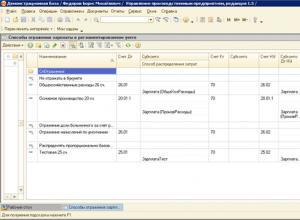
Odraz rezultatov obračuna v računovodstvu in davčnem računovodstvu 1s zup odraz plač v urejenem računovodstvu
V programu 1C: UPP dokumenti »Plača« in »Izplačilo plače« ne zagotavljajo nobenih računovodskih in davčnih vnosov. Za prikaz plač v reguliranem računovodstvu v 1C:UPP se uporablja poseben dokument »Odraz plač v reguliranem računovodstvu«.
hrana

Kaj to pomeni v numerologiji?
Mistične lastnosti števil so poznali že naši predniki. Velik pomen so pripisovali ne le samim številkam, ampak tudi njihovim kombinacijam. Starodavni astrologi so trdili, da je ob poznavanju datuma in ure rojstva osebe mogoče sestaviti popoln zemljevid, ki bo odražal
Blogi

Kaj pomeni število 13 v človekovem življenju?
Številne strašne legende in slaba znamenja so povezana s številko 13. Numerologija vam bo povedala, kako resničen je ta zlovešč sloves. Po klasifikaciji te vede spada v dvomestno sestavljeno vrsto, to je, da se dobi s seštevanjem števil
Koledar razvoja otroka

Nabiranje in sušenje korenine repinca doma Kdaj je najboljši čas za nabiranje korenin repinca?
Zaradi najvišje vsebnosti koristnih snovi v primerjavi z drugimi deli rastline se korenina repinca (repinca) že dolgo uporablja kot surovina za izdelavo zdravilnih in kozmetičnih izdelkov, tako v ljudski kot uradni medicini.
Načrtovanje in nega

Povratne informacije študentov tečaja "Osnove profesionalnega ličenja" Pismo hvaležnosti za seminar
7 izvirnih in nestandardnih primerov besedil zahvalnih pisem za sodelovanje. Izberite najboljšo možnost in jo uredite tako, kot vam ustreza, vsa besedila si lahko naložite v Wordu. Kakšno bi moralo biti idealno zahvalno pismo – preprosti nasveti, ki vam bodo pomagali

